Gérer les environnements depuis la Console d’Administration de Talend Cloud
Dans ce tutoriel vous apprendrez comment créer un environnement et un espace de travail depuis la console d’administration de Talend Cloud (TMC) et comment autoriser des utilisateurs à y accéder.
Prérequis :
- Disposer d’un accès à la TMC (Talend Management Console – Console d’administration Talend)
- Disposer d’un utilisateur ayant au minimum du rôle suivant avec ses autorisations par défaut : « Environment Administrator« , pour la création d’environnements et l’attribution d’espaces de travail à ceux – ci.
- De plus pour pouvoir attribuer une autorisation à un utilisateur sur un environnement il faut que celui – ci dispose du rôle « Operator » avec ses autorisations par défaut.
- Remarque : Le rôle « Environment Administrator » permet aussi d’ajouter une promotion entre deux environnements.
- Avoir étudié le tutoriel Gérer les droits des utilisateurs depuis la Console d’administration de Talend Cloud.
Objectif :
Connectez vous à la TMC puis allez dans la section « Environnements« . Un environnement default existe déjà, muni d’un espace de travail commun (Shared) et d’espaces de travail personnels pour chaque utilisateur muni du rôle « Operator » :
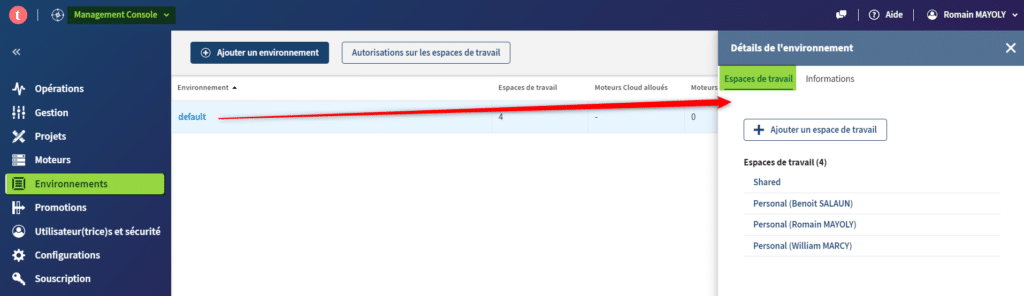
Les environnements Talend et leurs espaces de travail permettent de gérer depuis la TMC les exécutions de Jobs publiés à travers la création de tâches et de plans.
L’objectif est de créer trois nouveau environnements dédiés respectivement aux développements de Jobs, à leurs recettes et à la production.
Solution :
Depuis la section Environnements de la TMC cliquez sur « Ajouter un environnement » puis nommez votre environnement (DEV) et le premier espace de travail qu’il contiendra (DEV_COMMUN) puis sauvegardez. Nous n’attribuons pas de moteur Cloud à cet environnement car ses exécutions aurons lieu sur un Moteur distant (Remote Engine) :
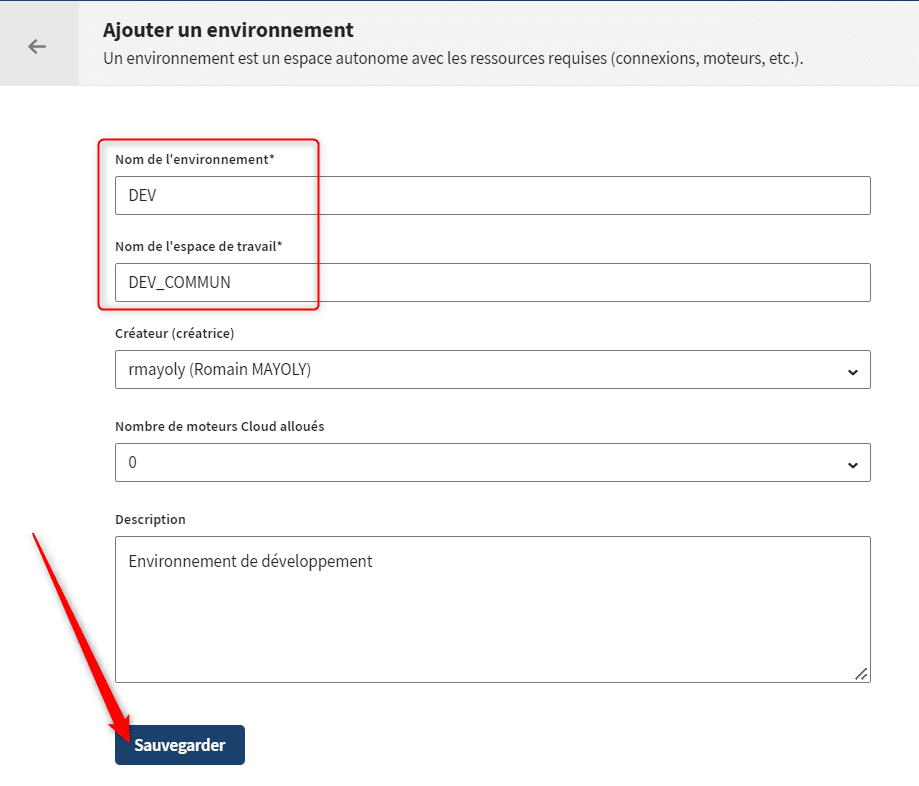
L’environnement DEV a été créé. Cliquez dessus pour lui ajouter un nouvel espace de travail :
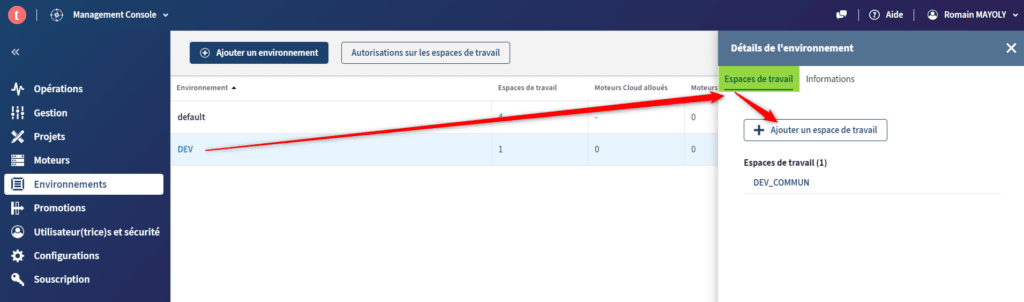
Un espace de travail DEV_RMA est créé pour l’environnement DEV. Cet espace de travail servira d’environnement de développement Talend personnel pour un utilisateur :
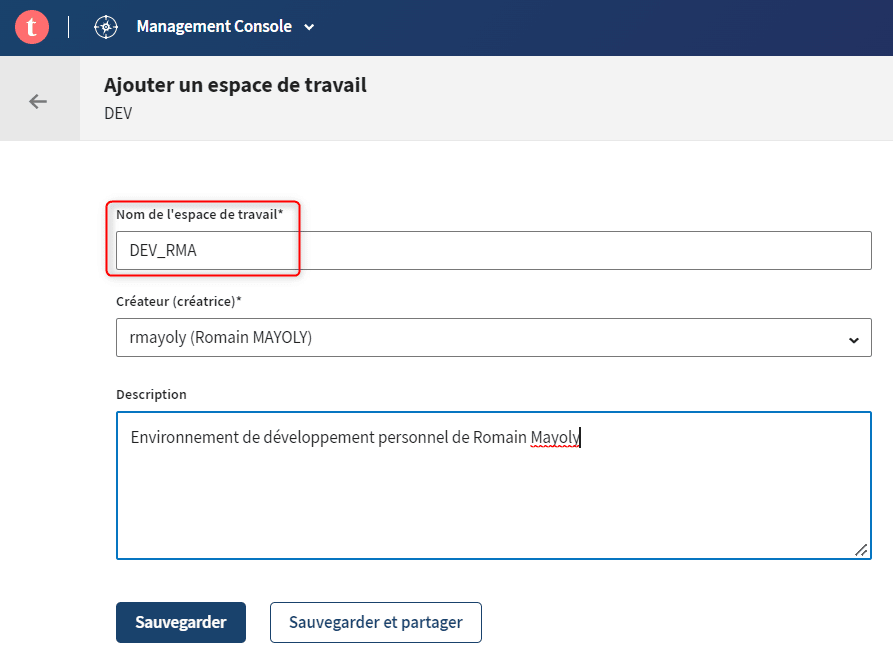
De même l’environnement REC est créé avec un espace de travail REC_COMMUN et un espace de travail personnel REC_RMA et un environnement de PROD est créé avec un seul espace de travail PROD. Vous devez maintenant autoriser des utilisateurs à accéder aux espaces de travail créés, à cette fin cliquez sur « Autorisations sur les espaces de travail » :
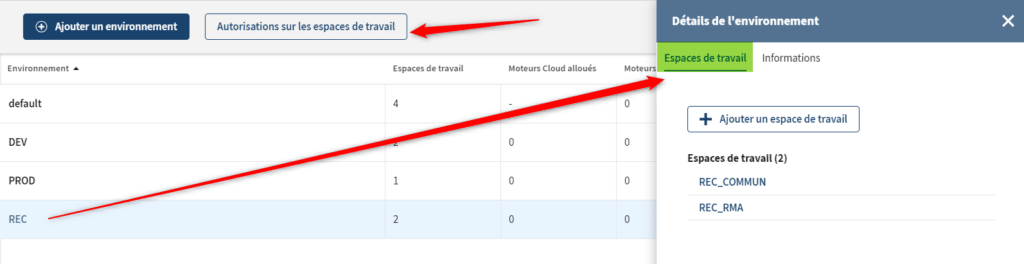
Dans le menu déroulant de gauche sélectionnez un utilisateur, puis sélectionnez un espace de travail et cliquez dessus pour attribuer des autorisations à cet utilisateur sur cet espace de travail et sauvegardez :
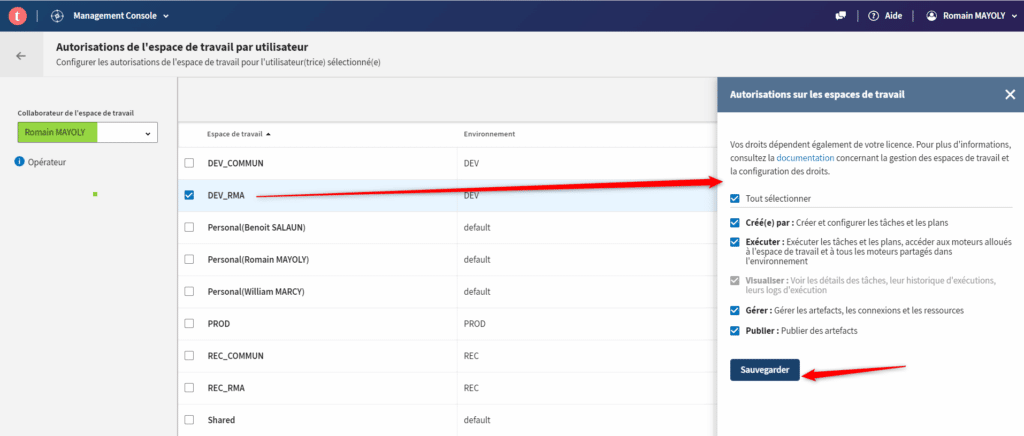
Les autorisations disponibles sur un espace de travail sont les suivantes :
- Création : l’utilisateur peut créer et configurer des tâches et des plans.
- Exécution : l’utilisateur peut exécuter des tâches et plans et accéder aux moteurs alloués à l’espace de travail.
- Visualisation : l’utilisateur peut accéder au détail, à l’historique et aux logs des tâches.
- Gestion : l’utilisateur peut gérer les connexions et ressources des Jobs publiés sur le Cloud (artefacts).
- Publication : l’utilisateur peut publier des Jobs sur le Cloud.
Vous savez désormais comment créer un environnement et un espace de travail depuis la console d’administration de Talend Cloud (TMC) et autoriser des utilisateurs à y accéder.

Laisser un commentaire
Il n'y a pas de commentaires pour le moment. Soyez le premier à participer !